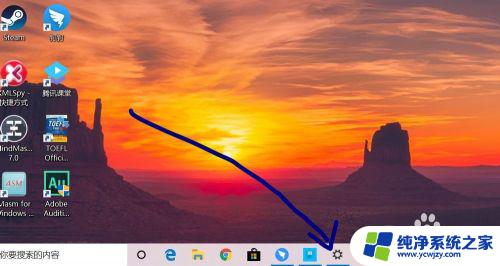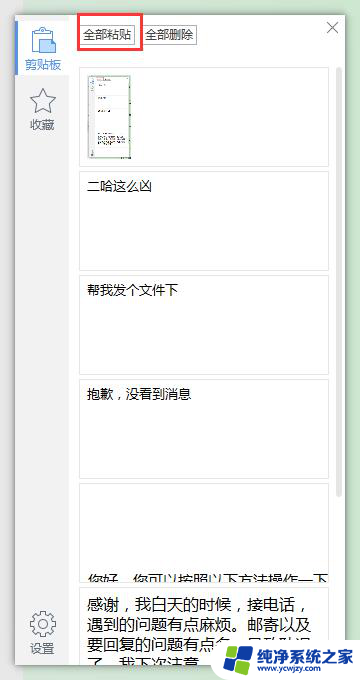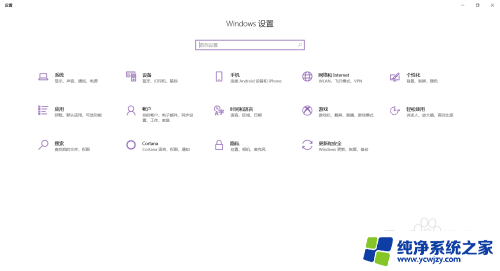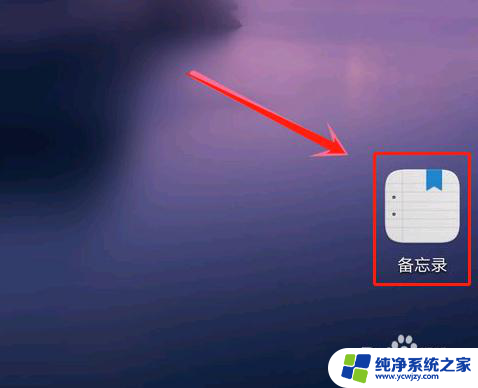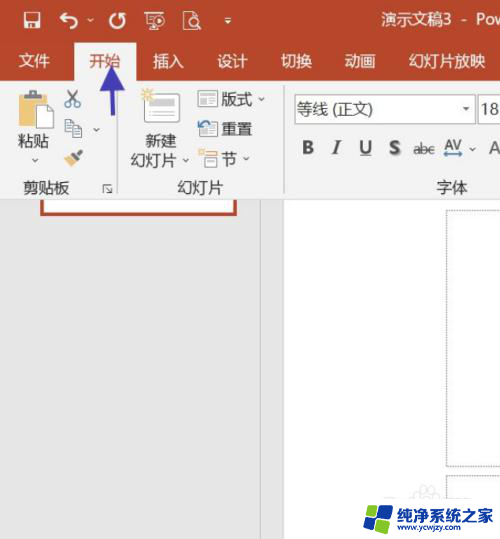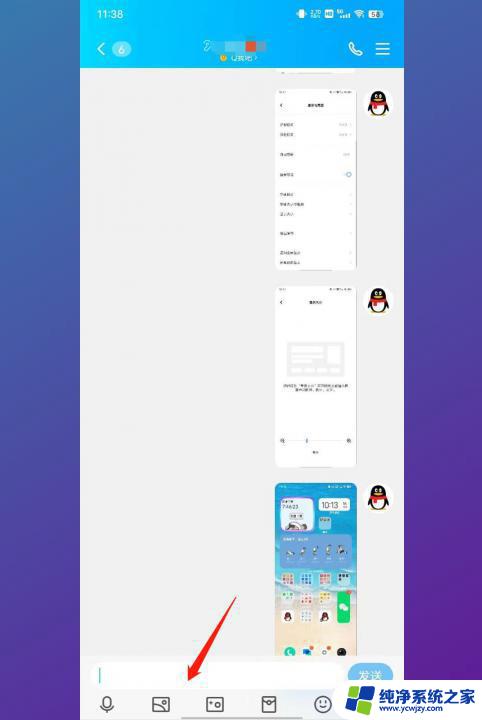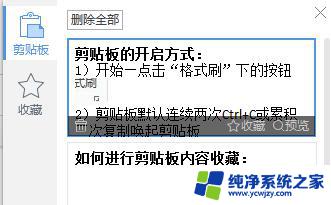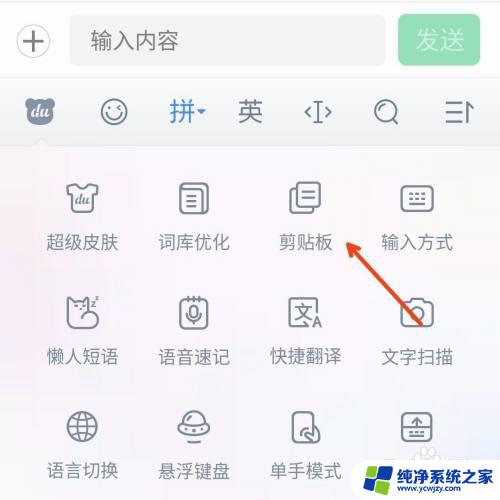word怎么调出剪贴板 Word剪贴板窗口调出方法
更新时间:2023-08-22 09:07:37作者:jiang
word怎么调出剪贴板,在日常使用Microsoft Word处理文档时,剪贴板是一个非常实用的工具,它能够帮助我们复制和粘贴内容,提高工作效率,有些用户可能还不清楚如何调出Word的剪贴板窗口。事实上调出剪贴板窗口非常简单。只需要打开Word文档,在顶部菜单栏中选择开始选项,然后在剪贴板组中点击剪贴板按钮,即可调出剪贴板窗口。在这个窗口中,我们可以看到最近复制或剪切的内容,并可以随时选择粘贴到文档中。通过掌握这一方法,我们可以更加灵活地管理剪贴板,提升编辑文档的效率。
具体方法:
1.教程以新建的word文档为例来介绍如何调出剪贴板窗口。

2.鼠标右键单击word图标,然后在弹出的菜单中选择打开命令。
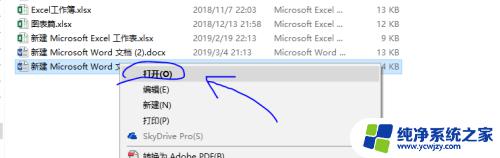
3.进入word主界面之后,单击菜单栏中的开始命令。
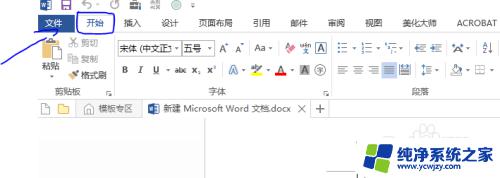
4.找到剪贴板功能区。
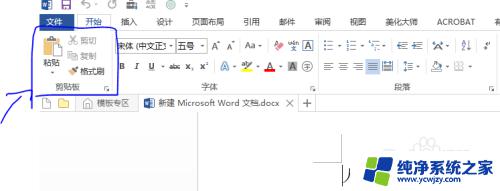
5.单击剪贴板功能区右下角的展开按钮。
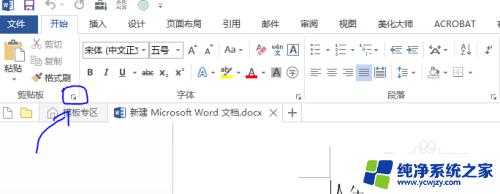
6.如图所示,按照以上步骤即可调出word文档的剪贴板窗口。
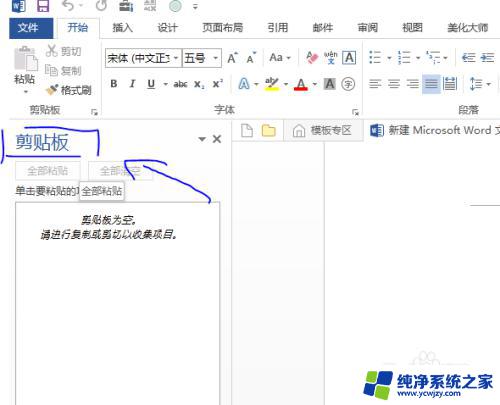
这就是如何调出 Word 剪贴板的全部内容,如果您有任何疑问,请按照小编的方法进行操作,希望能够帮助到您。